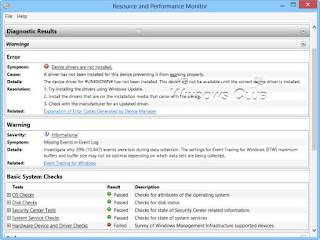Merhaba Arkadaşlar ;
Windows PC sorunlarınızı tanılamak ve onarmak için üçüncü parti araçlar indirmek yerine, var olan programları yerleşik programları kullanmak en iyisidir. Windows 8'deki Windows Güvenilirlik Monitörü , sistem hatalarını, uyarıları, bilgilendirici olayları ve Windows'daki sorunları düzeltmenize yardımcı olabilecek diğer kritik olayları kontrol etmek için kullanılabilen yerleşik bir araçtır.
Araç, kullanıcılar tarafından normal olarak fark edilen olayların program tarafından ele geçirilebileceği ve bir sorun ortaya çıktığında ve ne sürede meydana geldiğinin tespit edildiği grafiksel bir düzen biçiminde sağlanacak şekilde özel bir seçenektir. Bilgisayar, bir yazılım çalışmıyor veya bir sürücünün çökmesi gibi beklenmedik bir şekilde bir sorun yaşadığında grafik düşüyor. Güvenilirlik Monitörü verileri, sistemin genel istikrarını etkileyebilecek bireysel olaylar hakkında ayrıntılı bilgi içeren bir sistem kararlılığına genel bakış sağlayan bir çizgi grafik olarak sunar. Güvenilirlik Monitörü'nin günlüğe kaydettiği ve Olay Günlüğü'leri birleştirerek ve sorun raporlarında detaylandırıldığı için, Windows sorunlarına neden olanın ne olduğunu bulmanızın bir sonucudur.
Güvenilirlik Monitörü, yazılım yüklemeleri, işletim sistemi güncelleştirmeleri ve donanım hataları gibi sistemin genel kararlılığını etkileyebilecek bireysel olaylar hakkında ayrıntılı bilgi içeren bir sistem kararlılığına genel bakış ve trend analizi sağlar. Sistem kurulumu sırasında veri toplamaya başlar.
Güvenilirlik Monitörünü açmak için 'Ayarlar' arama seçeneği altında güvenilirlik yazın. Alternatif olarak, Çalıştır kutusunu açabilir, perfmon / rel yazıp Enter tuşuna basabilirsiniz . Bilgilerini görmek için grafikte herhangi bir etkinliği tıklayın. İstikrar endeksi bir sistemin istikrarını 1'den 10'a kadar bir ölçekte değerlendirir. Belli bir süre seçildiğinde, sisteminizi etkileyen belirli donanım ve yazılım sorunlarını gözden geçirebilirsiniz.
Kontrol Paneli aracılığıyla Performans Bilgileri ve Araçlar'ı tıklatabilir ve sol yeşil bölmedeki Gelişmiş Araçlar'ı tıklayabilirsiniz; Güvenilirlik Monitörünü açabilirsiniz. Bu yeni özellik, bilgisayarınızın güvenilirlik skorunu 10'dan çıkarıyor. Bu rakam, bilgisayarınız bir sorun yaşarsa, bir parça yazılım çalışmıyor veya bir sürücü çökmesi gibi düşüyor. Bu, belirli bir olay için bilgisayarınızın sorunlarının nedenini belirlemenize yardımcı olur. Makineniz için hesapladığı Sistem İstikrar Endeksini, üstteki RHS köşesinde de not edin. Yazılım Yüklenmeden Çıkan Sorunlar, Uygulama Hataları, Donanım Hataları, Windows Hataları ve Muhtelif Hatalar dikkate alınır.
Varsayılan olarak, program geçerli ayın günlerini görüntüler ve her gün ortaya çıkan sorunlar. Güvenilirlik Monitörü tarafından görüntülenen sorunlar aşağıdaki kategorilere sınıflandırılır veya kategorilere ayrılır:
1. Uygulama başarısızlıkları
2. Windows arızaları
3. Muhtelif arızalar
4. Uyarılar
5. Bilgi
İsterseniz, Mavi renkte vurgulanan bağlantıyı tıklayarak, görüntülemeleri 'Günler' bölümünden 'Haftalara' kolayca değiştirebilirsiniz. Değilse, Güvenilirlik Monitörünüzde istediğiniz günü seçin. Bu eylem günün konusu ile ilgili ayrıntılar sağlayacaktır. Alttaki nedeni kolayca bulabilir ve sorunu düzeltebilirsiniz. Sorunun teknik ayrıntılarını kontrol etmek için ilgili sorunun 'İşlemler' sütununun altındaki 'Teknik ayrıntıları görüntüle' bağlantısını tıklayın.
Bağlantıyı tıklattığınızda, ilgili sorunun teknik açıklamasına ek olarak ilgili sorunun tarihini ve saatini gösteren bilgisayar ekranınızda bir 'Sorun Ayrıntıları' penceresi açılır. Bu bilgi, söz konusu yazılım veya uygulamayı ararken kullanışlı olabilecek hata kodunu gösterebilir. Daha sonra potansiyel bir çözüm için bu siteyi veya İnternette arama yapabilirsiniz.
Güvenilirlik Monitörü Sistem Sağlık Raporları Oluşturun
Güvenilirlik Monitörü Sistem Sağlık Raporları oluşturmak için, Çalıştır'ı açın, perfmon / report yazın ve Enter tuşuna basın. Bir dakika içinde size bir sürü bilgi verecek bir PC sağlık raporu hazırlanacak.
Herhangi bir rapor görmüyorsanız, Güvenilirlik Monitörü için Veri Toplama özelliğini etkinleştirdiğinizden emin olun.
Çalıştır yoluyla kullanabileceğiniz kısayollar şunlardır:
* Perfmon / rel : Güvenilirlik İzleyicisi'ni çalıştırır
* Perfmon / report : Sistem Sağlık Raporu üretir
* Permon / sys : Bağımsız Bir Performans İzleyicisi Çalıştırır
Herhangi bir nedenle, Windows Güvenilirlik Monitörünüzün çalışmadığını fark ederseniz, sıfırlamayı deneyebilir ve yardımcı olup olmadığını görürsünüz.